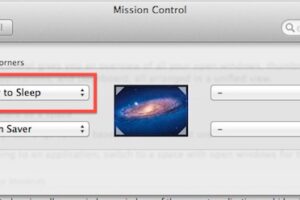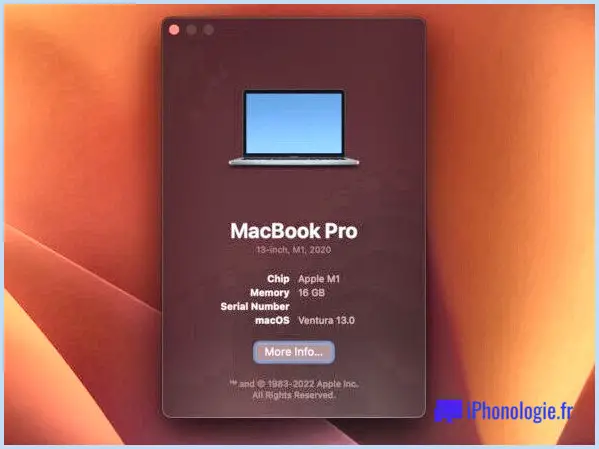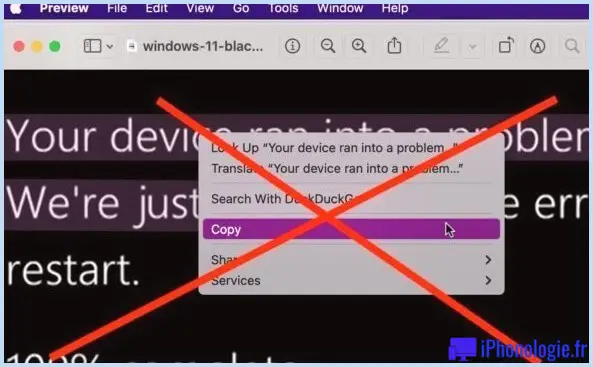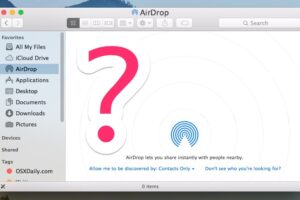Comment corriger la "vérification requise" pour les téléchargements d'applications sur l'iPhone et l'iPad
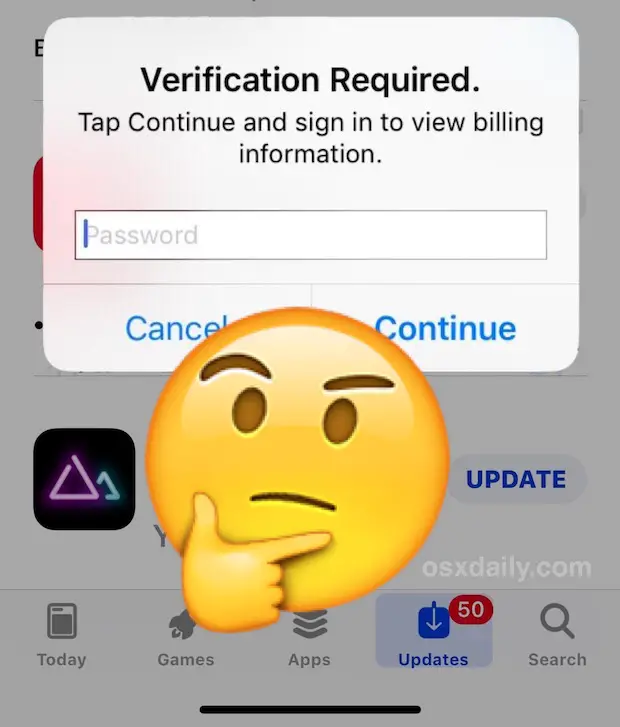
Vous pouvez découvrir un message d'erreur "Vérification requise" lorsque vous tentez d'installer ou de mettre à jour des applications gratuites de l'App Store iOS sur un iPhone ou un iPad, ce qui empêche l'utilisateur de télécharger des applications ou de mettre à jour des applications.
Le message complet est soit "Vérification requise - Avant de pouvoir effectuer des achats, vous devez appuyer sur Continuer pour vérifier vos informations de paiement", soit "Vérification requise". Si vous voyez ce message sur un iPhone ou un iPad lorsque vous essayez de télécharger, d'installer ou de mettre à jour des applications gratuites, il se peut que vous soyez contrarié et que vous vouliez arrêter l'erreur et la corriger. Le verbiage varie légèrement en fonction de la version de l'iOS.
Ce tutoriel vous montrera comment arrêter le message "Vérification requise" sur iOS, que ce soit lors du téléchargement d'applications gratuites ou de mises à jour d'applications sur un iPhone ou un iPad. En outre, nous vous apprendrons pourquoi vous pouvez voir le message "Vérification requise" dans l'App Store, et comment vérifier ce qui provoque l'apparition de ce message. Bien entendu, vous apprendrez à corriger ce message pour qu'il n'apparaisse plus. Lisez la suite pour en savoir plus !
Pourquoi est-ce que je vois un message "Vérification requise" dans l'App Store pour iOS ?
Il s'avère que le message "Verification Required" sur iOS est le résultat de la méthode de paiement utilisée sur l'Apple ID associé à l'appareil. En conséquence, vous verrez ce message "Vérification requise" si le mode de paiement a échoué, s'il y a un solde impayé sur le compte, ou si l'appareil n'a jamais acheté ou téléchargé quoi que ce soit ou une application gratuite auparavant, ou si le mode de paiement n'a pas été mis à jour comme il se doit. Ainsi, pour arrêter le message "Vérification requise", dans iOS, vous devrez changer le mode de paiement, soit pour un mode de paiement valide, soit pour "aucun" qui ne permet pas d'associer des détails de paiement à un Apple ID et à un App Store. Nous détaillons ci-dessous les étapes exactes pour accomplir cette tâche.
Avant de commencer : notez que si vous ajoutez simplement une carte de crédit valide à un Apple ID, le message "Vérification requise" n'apparaîtra pas du tout, et vous pouvez éviter la vérification pour les mises à jour et les installations tant que vous désactivez "Require Password" pour les téléchargements gratuits sur les paramètres de l'App Store de l'iPhone ou de l'iPad.
Comment vérifier ce qui provoque la "vérification requise" dans l'App Store pour iOS
Vous pouvez vérifier le montant de la facture ou de l'achat sur App Store dont le solde est impayé en procédant comme suit :
- Ouvrez l'application "Settings" dans iOS, puis allez sur "iTunes & App Store" et sélectionnez votre Apple ID
- Choisissez "View Apple ID" pour accéder à la page "Account Settings"
- Dans la section "Paramètres du compte", allez à "Historique des achats" et faites défiler la liste pour trouver tout article dont le solde est impayé - c'est ce qui doit être payé avant que vous puissiez modifier vos informations de paiement
- Mettez à jour vos informations de paiement comme indiqué ci-dessous pour arrêter le message d'erreur "Verification Required" sur l'iPhone ou l'iPad
Si l'achat en souffrance ne vous intéresse pas, vous pouvez également tenter de contacter Apple pour obtenir le remboursement du solde dû. Que vous payiez le solde avec des informations de paiement mises à jour ou que vous le fassiez annuler, vous devez apurer le solde dû sur l'Apple ID pour pouvoir corriger le message "Vérification requise" sur l'App Store pour iPhone ou iPad, puis vous pouvez sélectionner l'option de paiement "aucun".
Comment corriger le problème de "vérification requise" lors de l'installation d'applications gratuites sur l'iPhone et l'iPad
Si vous ne voulez pas ajouter ou vérifier une carte de crédit avec l'Apple ID, ou si le mode de paiement a expiré, ou si vous ne voulez pas en utiliser une du tout, alors vous devez modifier un paramètre de votre Apple ID pour arrêter le message "Vérification requise". Voici comment procéder :
- Ouvrez l'application "Paramètres" sur l'iPhone ou l'iPad
- Choisissez les paramètres "iTunes & App Store", puis appuyez sur le bouton "Apple ID : your@email.com" en haut des paramètres
- Appuyez sur "View Apple ID" et connectez-vous à l'Apple ID comme d'habitude
- Dans la section Paramètres du compte, appuyez sur "Informations de paiement"
- Sous "Mode de paiement", choisissez "Aucun" - ou, à défaut, mettez à jour le mode de paiement *
- Tapez sur "Terminé" lorsque vous avez fini de régler vos paramètres
- Quitter les paramètres et retourner à l'App Store d'iOS où vous pouvez maintenant télécharger, installer et mettre à jour librement les applications sans voir le message "Vérification requise"
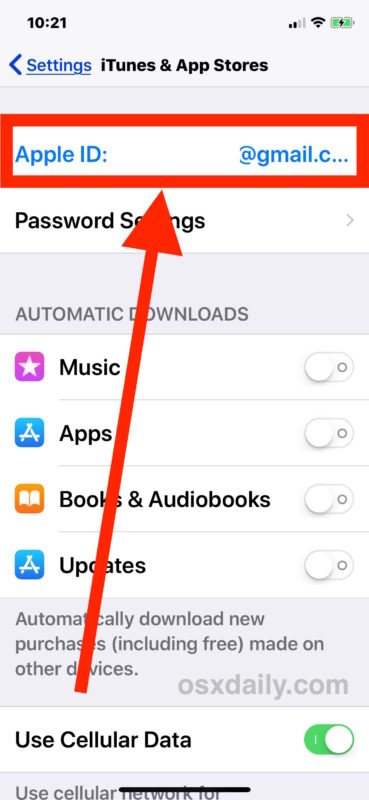
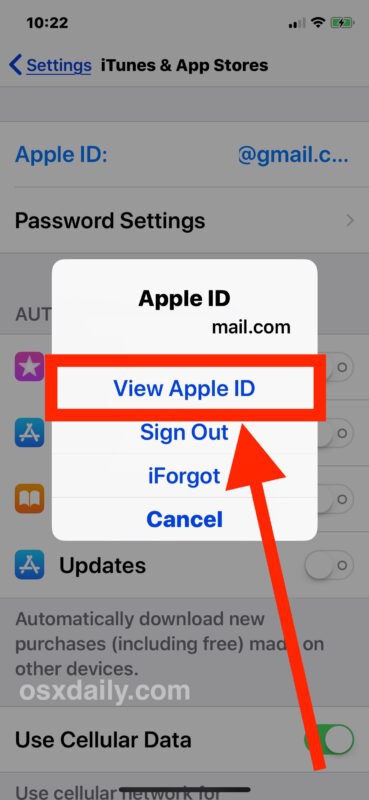
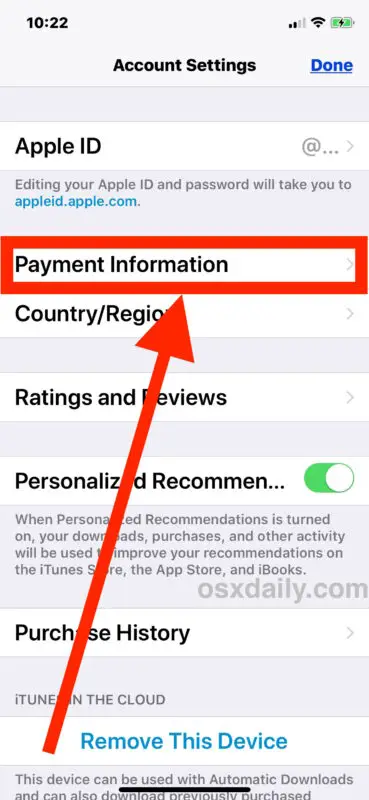
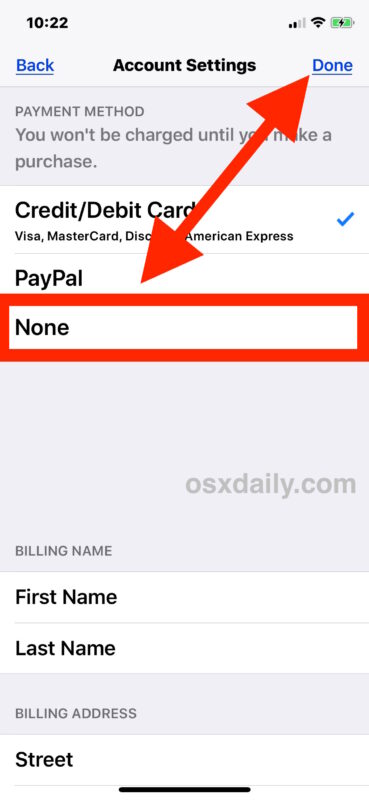
Cela devrait résoudre complètement le message "Vérification requise" lors de l'exécution d'actions de l'App Store dans iOS, que ce soit la mise à jour des applications, le téléchargement de nouvelles applications ou l'installation d'une quelconque application, sur un iPhone ou un iPad.
* Vous pouvez choisir de mettre à jour ou non les informations de paiement associées à un Apple ID. Si vous utilisez l'App Store sans carte de crédit, vous pouvez choisir l'option "Aucune", qui permet de mettre à jour et de télécharger des applications gratuites sans avoir besoin de vérification de paiement ni même de méthode de paiement. Si le mode de paiement a expiré, vous pouvez également choisir "Aucun" et contourner le message "Vérification requise" de cette façon, puis revenir en arrière et mettre à jour les détails du paiement si nécessaire. Gardez à l'esprit que si vous avez un solde impayé sur l'Apple ID pour un achat, un abonnement, etc., vous devez payer ce solde avant de pouvoir choisir l'option "Aucun" ou avant de pouvoir arrêter le message "Vérification requise de la facturation".
Pourquoi n'y a-t-il pas d'option "Aucune" ?
Comme mentionné dans le paragraphe directement ci-dessus, si vous ne voyez pas l'option "Aucun" disponible, c'est que vous avez probablement un solde impayé ou un service d'abonnement associé à l'Apple ID. Vous devez remédier à ce problème avant de pouvoir choisir l'option "Aucun" comme mode de paiement. Vous pouvez également créer une nouvelle Apple ID si nécessaire pour créer un nouveau compte pour une autre personne. N'oubliez pas que chaque personne doit avoir un Apple ID unique pour son appareil.
Maintenant vous savez comment arrêter la "vérification requise" lors de l'installation d'applications dans iOS, cela fonctionne pour les applications gratuites, les mises à jour et les applications payantes également.
Par ailleurs, si vous ne souhaitez pas non plus vous authentifier avec un mot de passe Apple ID à chaque fois que vous téléchargez et installez des applications iOS sur l'iPhone ou l'iPad, vous pouvez désactiver l'exigence d'un mot de passe pour les téléchargements gratuits de l'App Store dans iOS (et pour les utilisateurs Mac, il existe un réglage similaire pour permettre les téléchargements gratuits sans mot de passe pour l'App Store Mac également).
Cela a-t-il permis de résoudre le message "Vérification requise" dans l'App Store pour votre iPhone ou iPad ? Êtes-vous maintenant en mesure de télécharger, d'installer et de mettre à jour des applications dans iOS sans le message "Verification Required payment and billing" ? Avez-vous une autre astuce pour résoudre ce message ? Faites-nous part de votre expérience dans les commentaires ci-dessous !